Содержание
- 2. СОСТАВ КУРСА Здравствуйте! Мы рады приветствовать Вас! Программа АМО является частью CRM-системы в компании. Данный мини-курс
- 3. ОБУЧАЮЩИЙ ВИДЕОРОЛИК (нажмите стрелочку-запуск на следующем слайде)
- 5. ИНСТРУКЦИЯ-КОНСПЕКТ (по материалу видеоролика)
- 6. Уважаемые коллеги! Ниже представлен краткий конспект мини-курса по работе с АМО CRM (видео). После просмотра видеоматериала,
- 7. 2. Так выглядит рабочий стол программы АМО CRM. По WhatsApp Вам выслана ссылка на программу, логин
- 8. 3. Необходимо подтвердить Ваш профиль. Нажимаете на окошко в левом верхнем углу. Профиль выглядит вот так.
- 9. 4. Настройка уведомлений. Вот так выглядят стандартные настройки. Вам нужно убрать галочки с разделов: Мониторинг активности;
- 10. 5. Привязать рабочую почту. Важно: она уже должна быть активирована Вами на Яндексе. Значок «Почта» -
- 11. 7. Карточка клиента (проект) выглядит вот так: ВЫ можете: - видеть всю предыдущую информацию от обмерщика
- 12. Для совершения звонка клиенту необходимо: скачать на Ваш телефон приложение Mango Office Mango Talker, ввести высланный
- 13. Как в карточке клиента вести чат, делать примечания или ставить задачи (планировщик). Справа внизу есть поле.
- 14. ТЕСТОВЫЕ ВОПРОСЫ ПО КУРСУ
- 15. Перейдите по ссылке для тестирования: https://docs.google.com/forms/d/19CPUEhoAY1qCt3W3sHLAuJaCJRRoBrxIlybZc64WKGU/edit Выберите пожалуйста один или несколько верных ответов из предлагаемых вопросов
- 17. Скачать презентацию


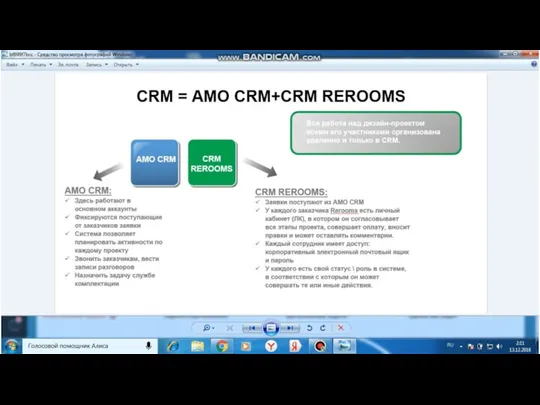

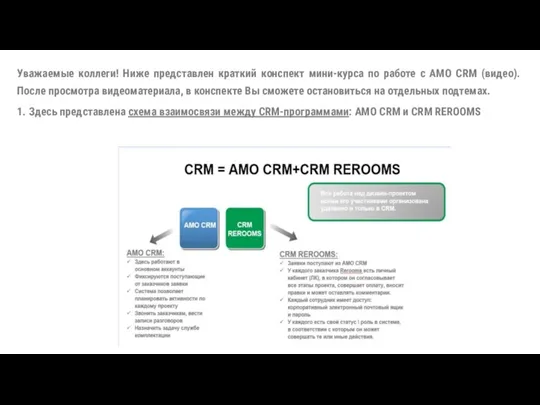
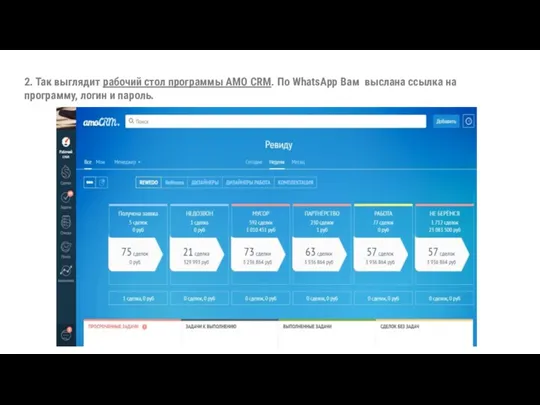
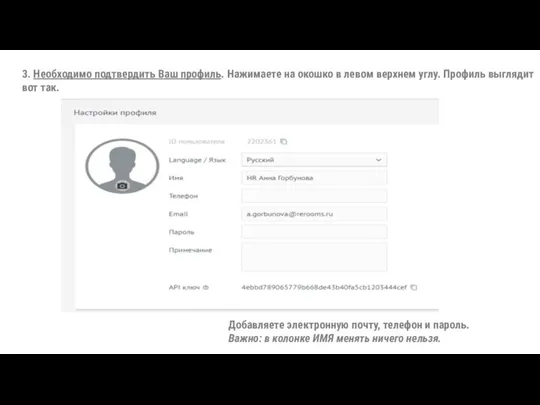
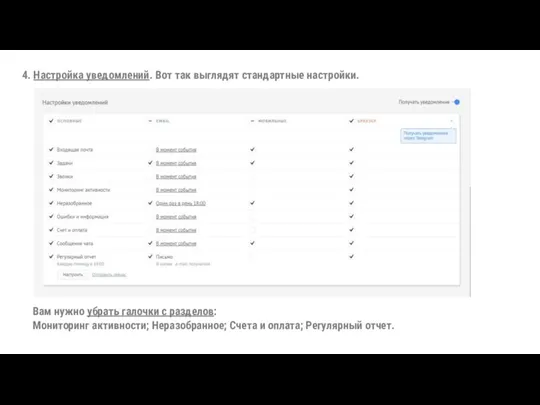

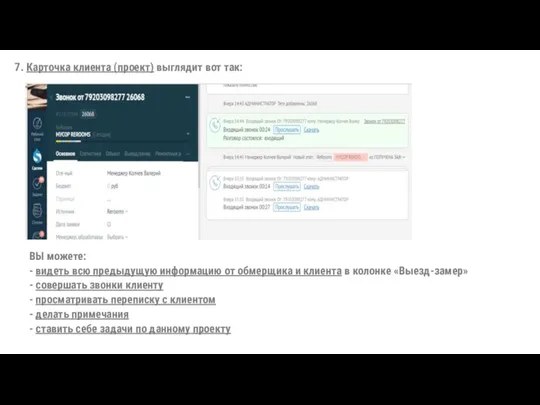
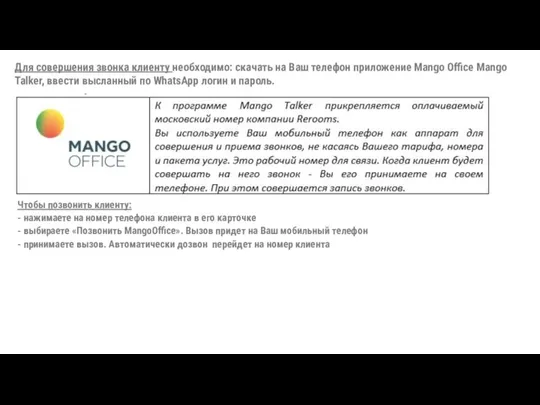
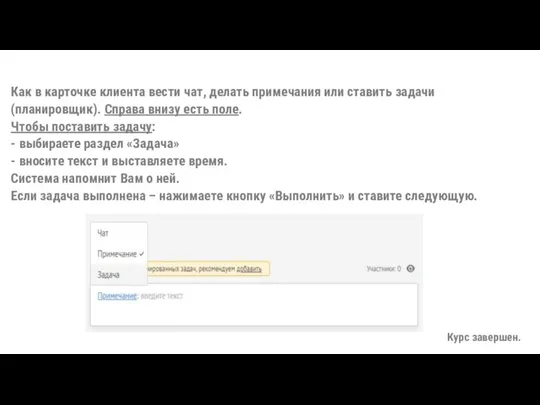

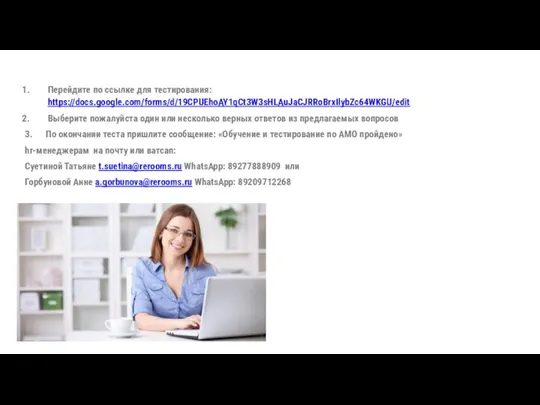
 Проектирование программных средств
Проектирование программных средств Методы генерации случайных чисел. Лекция 16
Методы генерации случайных чисел. Лекция 16 Медиабезопасность в образовании
Медиабезопасность в образовании Основы логики (Решение заданий ЕГЭ и ОГЭ по информатике с использованием элементов алгебры логики)
Основы логики (Решение заданий ЕГЭ и ОГЭ по информатике с использованием элементов алгебры логики) Програмне забезпечення комп’ютера за новою програмою
Програмне забезпечення комп’ютера за новою програмою Цифровые технологии при съемках фильма Аватар
Цифровые технологии при съемках фильма Аватар Сказка Смайлик
Сказка Смайлик Современные веб-технологии. Front-end фреймворки
Современные веб-технологии. Front-end фреймворки Віртуальна реальність, як небезпека чи благо XXI ст
Віртуальна реальність, як небезпека чи благо XXI ст Антивирустар туралы
Антивирустар туралы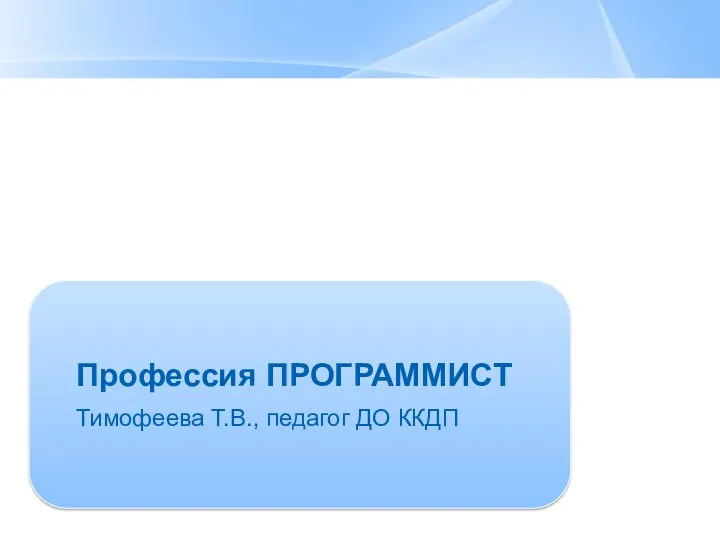 Профессия программист
Профессия программист Программирование линейных алгоритмов. Что такое алгоритм?
Программирование линейных алгоритмов. Что такое алгоритм? Тест по теме Дополнительные устройства компьютера
Тест по теме Дополнительные устройства компьютера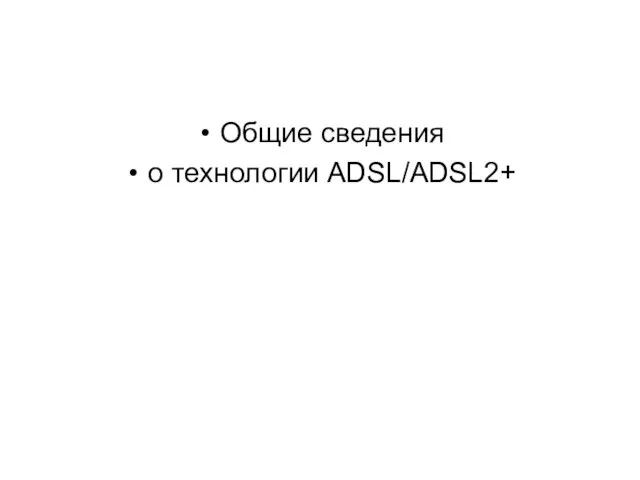 Общие сведения о технологии ADSL/ADSL2+
Общие сведения о технологии ADSL/ADSL2+ Программное обеспечение робота
Программное обеспечение робота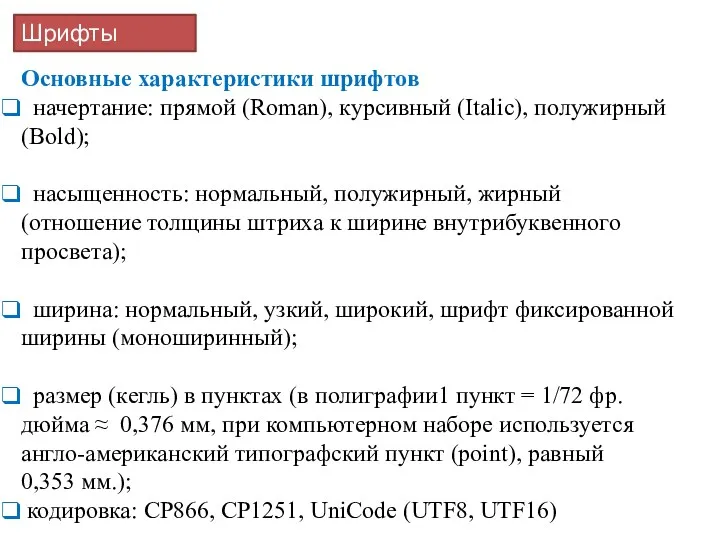 Основные характеристики шрифтов. Форматы шрифтов
Основные характеристики шрифтов. Форматы шрифтов Экспресс аудит для продвижения в Facebook и Instagram
Экспресс аудит для продвижения в Facebook и Instagram Реализация бинарных деревьев на Си
Реализация бинарных деревьев на Си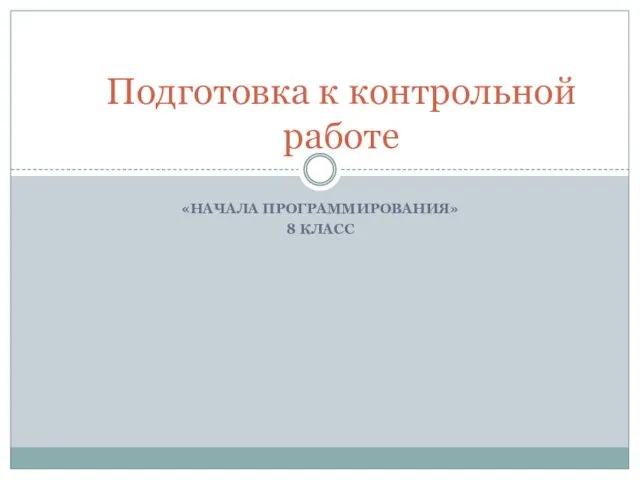 Подготовка к контрольной работе Начала программирования
Подготовка к контрольной работе Начала программирования Переменные, операции и выражения. (Лекция №4)
Переменные, операции и выражения. (Лекция №4) Конспект урока по теме Подготовка к контрольной работе по теме Системы счисления
Конспект урока по теме Подготовка к контрольной работе по теме Системы счисления Угрозы информационной безопасности и условия ее правового обеспечения
Угрозы информационной безопасности и условия ее правового обеспечения Реляционная база данных. Bigdata. Основные понятия базы данных
Реляционная база данных. Bigdata. Основные понятия базы данных Понятие информации. 10 класс
Понятие информации. 10 класс Метод прямого слияния MergeSort
Метод прямого слияния MergeSort Двумерные массивы
Двумерные массивы Проектная работа ученика Исследование гармонических колебаний
Проектная работа ученика Исследование гармонических колебаний HTML+CSS. HTML basics, semantics and main elements. (Module 2)
HTML+CSS. HTML basics, semantics and main elements. (Module 2)